Cómo ampliar el almacenamiento de tu Android TV con una memoria USB

Cuando compramos un dispositivo con almacenamiento interno, lo primero que pensamos es que nos llevará mucho tiempo llenarlo. Pero lo cierto es que, con el tiempo, instalaremos tanto contenido multimedia que llegará un momento en el que tendremos que decidir entre borrar cosas o expandir la memoria. A nosotros nos podría pasar lo mismo si tuviéramos un Android TV. Te contamos cómo ampliar el almacenamiento interno de tu televisor con la ayuda de una memoria o disco USB.
Aumenta la capacidad de almacenamiento de tu Smart TV
Esta no solo es una solución rápida y fácil, sino que también es muy económica, ya que podemos adquirir estas memorias a precios muy asequibles. Como regla general, estos televisores a veces pecan de tener un almacenamiento interno algo escaso y limitado, por lo que esta puede ser la solución perfecta porque no necesitamos comprar hardware adicional que puede ser muy costoso. Una cosa a tener en cuenta es que cada fabricante incluye sus especificaciones y pueden cambiar la ubicación de las opciones, por lo que es probable que las funciones de formateo estén en otro menú. Por lo que debes buscar las opciones de almacenamiento, si no consultar el manual de usuario del dispositivo.
Realizarlo es realmente sencillo, solo tenemos que conectar un pendrive o un disco duro, dependiendo de la cantidad de memoria que queramos incluir en el Android TV.
- Luego acceda al «configuración de dispositivo».
- Entre las opciones disponibles, seleccione «Preferencias del dispositivo «.
- Antes de utilizar el dispositivo, lo primero que hay que hacer es darle el formato adecuado, que generalmente es el FAT. Si lo hace, se borrarán todos los datos del dispositivo.
- Busque el menú «almacenamiento».
- Aquí encontrarás tanto el almacenamiento interno como el USB que tenemos conectado.
- Seleccione la unidad externa, para iniciar el borrado, elija «Formato«
- Después de unos minutos, esto dependerá de la capacidad del dispositivo, ya está listo para usarlo.
- Ahora es el momento de decidir cómo desea utilizar la expansión de memoria. Tenemos la opción de hacerlo funcionar como parte del almacenamiento interno o que sigue siendo extraíblemi.
- Si desea que funcione como memoria interna, mover datos, fotos y archivos de aplicaciones. Si decides hacerlo, no podrás quitar la memoria del dispositivo, así como así, si lo haces, las aplicaciones dejarán de funcionar.
- Entonces, si prefiere usar el Expansión de memoria de una manera más flexible que nos permite eliminarla para copiar nuevos archivos.
externamente, solo copia fotos y videos. De esta forma podrás extraer la memoria en todo momento. Además de esto, podemos utilizar esta misma memoria en otros dispositivos si es necesario.
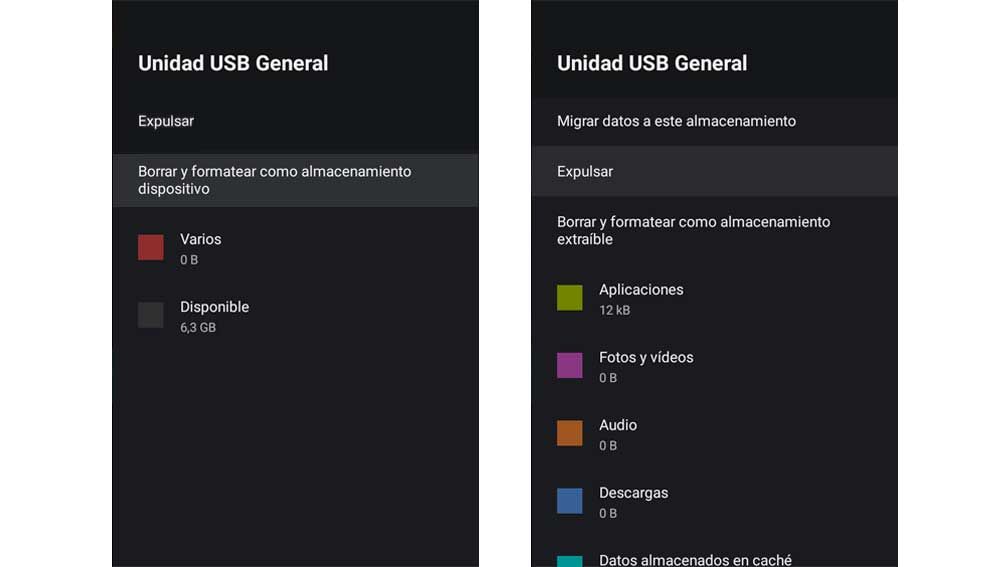
Una vez que hayamos terminado de configurar nuestro USB, podemos acceder a él a través del icono que aparece en la pantalla principal. Pulsando sobre este accedemos a un nuevo menú desde el que seleccionamos el tipo de archivo, pudiendo elegir entre imágenes, música o vídeo. Para poder hacerlo de forma segura, vuelva a seleccionar el USB y seleccione la opción «Expulsar».
